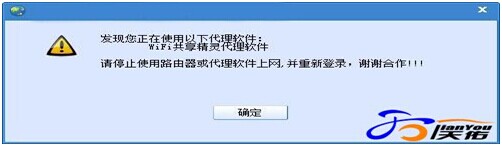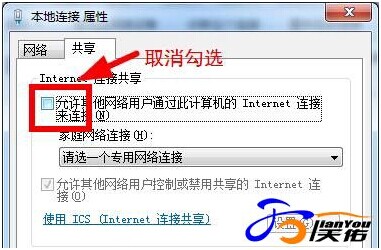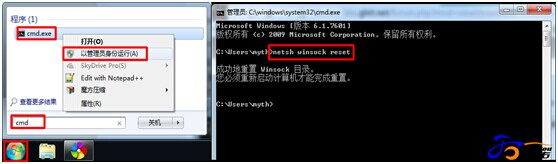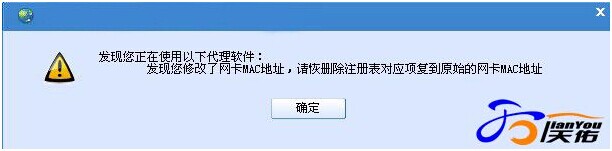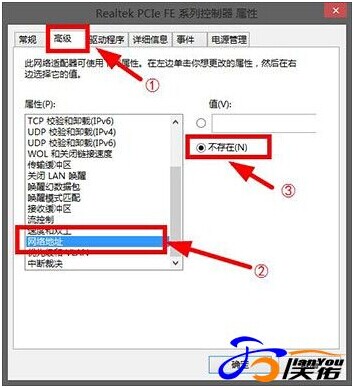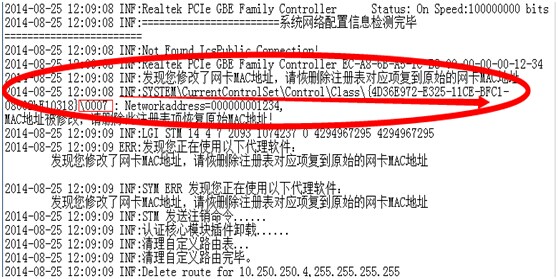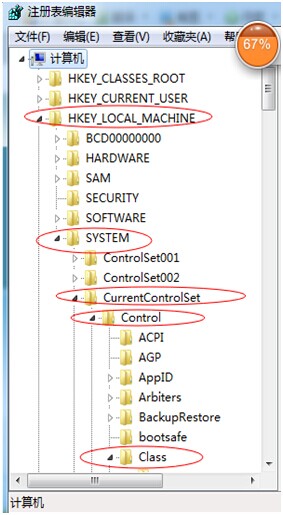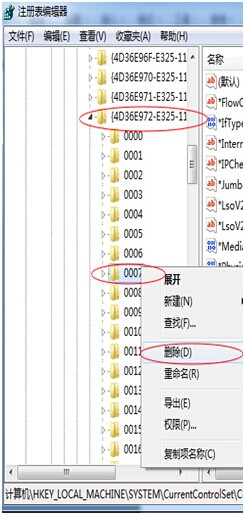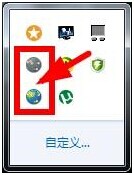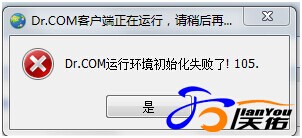系统未准备好,请检查网络连通性
出现此问题,一般是网络连接故障。常见的情况有:
(1)网线问题(网线没有插好或者网线内部接触不良),请检查网线插口的指示灯是否亮或闪烁,若不亮则说明未连接。
(2)交换机问题,请检查交换机主线接口的指示灯是否亮或闪烁,若不亮则说明未连接,应检查主线是否连接正常。
(3)网络故障。有时可能出现楼层的核心交换机故障,你周围寝室的同学也都会出现这个错误,无法上网。此时,应联系网络中心报修。
弹出提示:发现您正在使用以下代理软件

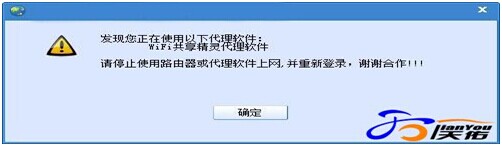
解决方法:打开下载好的客户端文件夹【万能修复工具】--【提示windows或其他共享代理软件修复】---【运行我】,重启电脑就好了!
1.在【计算机/我的电脑】右键【管理】,在新页面上点【服务】,在服务中找到【Internet Connection Sharing (ICS)】,然后双击,将启动类型改为【禁止】,运行状态点【停止】,登陆试一下!
2.具体操作为,依次打开:控制面板 → 网络和 Internet → 网络和共享中心 → 更改适配器设置 → (右键单击)本地连接 → 属性 → 共享 → 取消勾选“允许其他网络用户....来连接”,如下图:
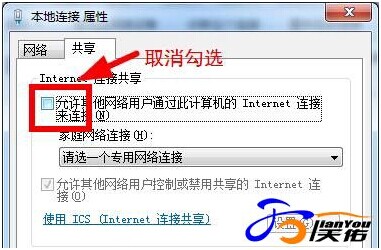
如果上面的共享选项原本就没有勾选,登陆试一下。
根据上面的操作如果还不行,那么在cmd里输入netsh winsock reset然后按Enter键,之后重启一下电脑。如下图:
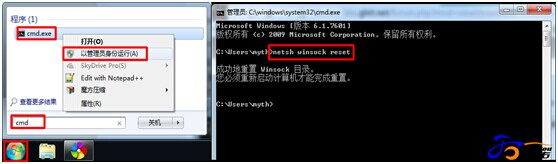
弹出提示:发现您修改了网卡MAC地址
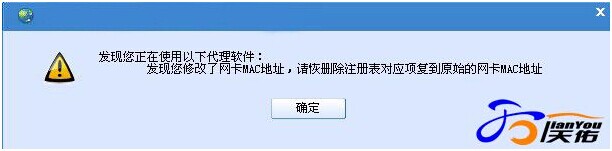
已知的几个原因:
(1)修改了MAC地址或使用外接USB网卡;
(2)存在虚拟网卡且MAC地址与实际不同;
对应的解决方法:
(1)清除修改的MAC地址。
具体操作为,依次打开:控制面板 → 网络和 Internet → 网络和共享中心 → 更改适配器设置 → (右键单击)本地连接 → 属性 → 配置 → 高级 → 找到“网络地址”那一项(注意有的电脑是英文的,就是Network Address) → 选择“不存在” → 确定(如下图):
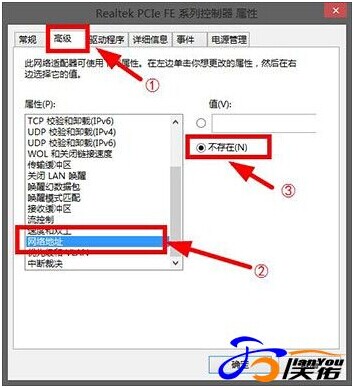
(2)禁用虚拟网卡。
禁用的具体操作为, 依次打开:控制面板 → 网络和 Internet → 网络和共享中心 → 更改适配器设置 → 找到虚拟网卡(右键单击) → 禁用;
(3)在桌面上找到【dr.com宽带认证客户端】右键【属性】,点【打开文件位置】,找到【log】文件夹,打开【auth_log】文件,右边的下拉条拉倒最下面。找到如下图显示的内容:SYSTEM\CurrentControlSet\Control\Class\{4D36E9XX-E325-11CE-BFC1-08002bE10318}\0XX : Networkaddress=XXXXXXXXXXXX,
打开注册表(开始—搜索栏输入“regedit “),在注册表中依次打开上面内容,删除{4D36E9XX-E325-11CE-BFC1-08002bE10318}中的【0XX】,重启电脑就可以了,如图!
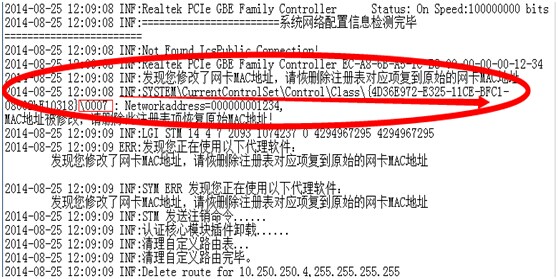
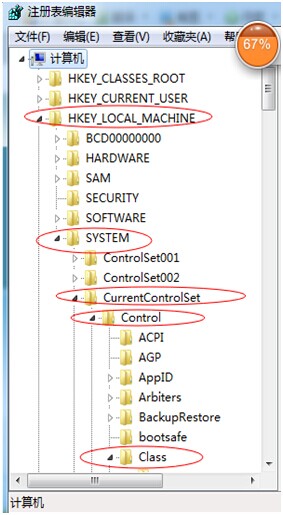
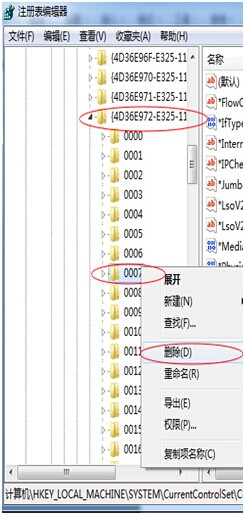
登陆后,一直处于正在登陆状态,无法成功登陆。然后提示“连接认证服务器超时”
请将电脑上的IP地址改为自动获取!
客户端页面无法自动显示,通知栏出现两个客户端图标(一个彩色一个黑白)
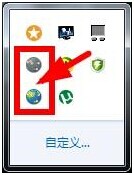
参照问题2
如没有解决,请关闭客户端后,删除C盘的Drcom文件夹,重新安装客户端。
弹出提示:Dr.com运行环境初始化失败105
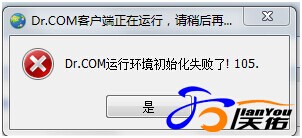
参照问题2
如没有解决,请关闭客户端后,删除C盘的Drcom文件夹,重新安装客户端。
能登上客户端,但是打不开网页
1.检查DNS是否与同学电脑上的DNS相同
2.检查浏览器是否用问题
3.在开始-运行中输入cmd -以管理员身份运行,输入netsh winsock reset回车,重启电脑!
Win客户端提示“找不到drcomfigure文件”
1.删除C:/drcom目录
2.在开始-运行中输入cmd -以管理员身份运行,输入netsh winsock reset回车
3.关闭ICS,重启电脑.
经常掉线,但无任何提示
1.可能是IP冲突导致,解决方法如下
2.找到本地连接(无线网络),抄写相信信息中的,IP、掩码、网关、DNS
3.将IP中的第四位地址修改到200-249之间,然后在本地连接(无线网络)右键属性,双击协议版本4,点使用下面IP地址,将步骤2中的修改过的IP地址、掩码、网关、DNS,输入到里面,然后确定、确定
4.如果还有冲突,请重新操作。
MAC版本10.12以后客户端日志获取方法
一、获取客户端日志方法
1、打开控制台
2、点击左边的设
3、在右边的搜索框输入软件名:比如DrClientNS
4、回车后,在搜索框会出现下拉选择,选择“进程”,这样可以更精确。
5、选择日志文本,拷贝,粘贴到文本编辑器中保存。
二、获取拨号模块日志方法
1、进入Finder
2、点击菜单“前往-前往文件夹”
3、在弹出框输入:/tmp,然后单击“前往”
4、在显示的目录中找到2个文件: auth_all_log.txt,auth_log.txt
5、在Finder中选择桌面,右键,弹出菜单选择“粘贴项目”,这就把此文件复制到了桌面。
6、发送邮件,选择附件时,从桌面选择此文件即可。